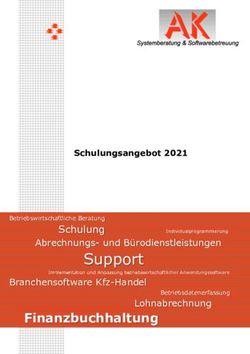Schnellstartanleitung High-Z Serie - Stand: 04.05.2021 - CNC-STEP.de
←
→
Transkription von Seiteninhalten
Wenn Ihr Browser die Seite nicht korrekt rendert, bitte, lesen Sie den Inhalt der Seite unten
Schnellstartanleitung
High-Z Serie
mit Zero-4 Steuerung ab Rev. 2.0
Software KinetiC-NC
https://www.cnc-step.de/
Stand: 04.05.2021Schnellstartanleitung
High-Z Serie
High-Z Serie
Kurzbeschreibung
Diese Schnellstartanleitung soll Ihnen bei der Erstinbetriebnahme der Maschine helfen.
Sie beinhaltet auch optional erhältliches Zubehör, dass direkt an die Maschine oder der Steuerung
angeschlossen wird.
Weiterführende, detaillierte Informationen entnehmen Sie bitte den einzelnen Handbüchern.
Diese sollten sie in jedem Fall auch lesen!
CNC-STEP GmbH & Co. KG ▪ Siemensstrasse 13-15 ▪ 47608 Geldern ▪ Germany Seite 2
Support: +49 (0)2831/91021-50 27.04.2021Schnellstartanleitung
High-Z Serie
Inhaltsverzeichnis
1 ANSCHLÜSSE UND KABEL AN DER MASCHINE ..................................................... 4
2 ANSCHLÜSSE AN DER ZERO-4 SCHRITTMOTORSTEUERUNG ............................. 5
2.1 Vorderseite ................................................................................................................................5
2.2 Rückseite ...................................................................................................................................6
3 ANSCHLUSS DER MASCHINE AN DIE ZERO-4 STEUERUNG ................................. 7
4 ANSCHLUSSMÖGLICHKEIT EINER 4. ACHSE .......................................................... 8
5 ANSCHLUSSMÖGLICHKEITEN VON OPTIONALEM ZUBEHÖR .............................. 9
5.1 Anschluss von Zubehör............................................................................................................9
5.1.1 Zubehör an die Sensoreingänge XLR 1-5 .........................................................................10
5.1.2 Fräsmotoren .......................................................................................................................11
5.1.3 Granitograv und Lasergravureinheit ..................................................................................11
5.1.4 Minimalmengenschmierung mit Magnetventil .................................................................12
5.1.5 Umrichter und HF-Spindeln ..............................................................................................12
6 SOFTWAREINSTALLATION ...................................................................................... 13
6.1 KinetiC-NC .............................................................................................................................13
6.1.1 Mitgelieferte spezielle Parameterdateien (Backup) importieren .......................................14
6.1.2 Standard-Parameterdateien importieren ............................................................................15
6.1.3 Parameterdateien für Zubehör (ADDONS) importieren ...................................................16
6.2 ConstruCam 3D ......................................................................................................................17
6.2.1 Installation .........................................................................................................................17
6.2.2 Fräsprogrammerstellung mit KinetiC-NC .........................................................................17
6.3 EstlCam ...................................................................................................................................18
6.4 Sonstige Software ...................................................................................................................18
7 KUNDENSERVICE ..................................................................................................... 19
CNC-STEP GmbH & Co. KG ▪ Siemensstrasse 13-15 ▪ 47608 Geldern ▪ Germany Seite 3
Support: +49 (0)2831/91021-50 27.04.2021Schnellstartanleitung
High-Z Serie
1 Anschlüsse und Kabel an der Maschine
Die Anschlussleitungen werden direkt mit der Schrittmotorsteuerung Zero-4 verbunden.
Achtung: Vor dem Anschließen der Leitungen bitte die Zero-4 Steuerung ausschalten!!!
D-Sub 9pol. X1 Motoranschlussleitung X1-Achse
D-Sub 9pol. X2 Motoranschlussleitung X2-Achse
D-Sub 9pol. Y Motoranschlussleitung Y-Achse
D-Sub 9pol. Z Motoranschlussleitung Z-Achse
D-Sub 9pol. ST Steuerleitung ST
Kabelschuh Masse / Gesamtschirm zur Zero-4
Der miniXLR-Einbaustecker (3pol.) bietet die Anschlussmöglichkeit für weiteres Zubehör.
miniXLR-Anschluss
Wichtiger Hinweis:
Der miniXLR-Anschluss kann nur benutzt werden, wenn keine 4.Achse mit Referenzschalter
eingesetzt wird (wie z.B. Drehachse, Tangentialmesser).
Der Referenzschalter nutzt das gleiche Eingangssignal wie der miniXLR-Anschluss: LPT1 PIN15
CNC-STEP GmbH & Co. KG ▪ Siemensstrasse 13-15 ▪ 47608 Geldern ▪ Germany Seite 4
Support: +49 (0)2831/91021-50 27.04.2021Schnellstartanleitung
High-Z Serie
2 Anschlüsse an der Zero-4 Schrittmotorsteuerung
2.1 Vorderseite
7 8
5
1 2 3 4 6
9
Zero-4 Vorderseite
Vorderseite im Überblick
1 Anschlussbuchse D-Sub 9pol. für Motor X1
2 Anschlussbuchse D-Sub 9pol. für Motor X2
3 Anschlussbuchse D-Sub 9pol. für Motor Y
4 Anschlussbuchse D-Sub 9pol. für Motor Z
5 Anschlussbuchse D-Sub 15pol. für 4.Achse (Drehachse / Tangentialmesser)
6 Anschlussbuchse D-Sub 9pol. für Steuerleitung ST
7 Not-Aus-Taster
8 Power-Taste
9 Status-LEDs
CNC-STEP GmbH & Co. KG ▪ Siemensstrasse 13-15 ▪ 47608 Geldern ▪ Germany Seite 5
Support: +49 (0)2831/91021-50 27.04.2021Schnellstartanleitung
High-Z Serie
2.2 Rückseite
4
2 3
5
1
9
Zero-4 Rückseite 6 7 8
Rückseite im Überblick
1 Netzanschluss (Eingangsspannung 115-240V)
2 Steckdose 1 (115-240V je nach Eingangsspannung – schaltbar über Relais1)
3 Steckdose 2 (115-240V je nach Eingangsspannung – schaltbar über Relais2)
4 Anschluss für einen externen Not-Aus-Taster (4pol. miniXLR Einbaustecker)
(Wenn dieser nicht benutzt wird, muss der Überbrückungsstecker eingesteckt bleiben)
5 3pol. miniXLR Einbaustecker (XLR1-5) - Eingänge für Zubehör/Erweiterungen
6 D-Sub 9pol. (FU/VFD) - Anschluss für Umrichter / Zubehör mit 0-10Volt Eingang
7 D-Sub 25pol. (In/OUT - LPT2) - Ein- und Ausgänge (auch 0-10Volt) für älteres Zubehör
8 Erdung für Gesamtschirm der Maschine (High-Z Serie ab Baujahr 03/2015)
Hinweis zu den Steckdosen 1 + 2:
Die beiden Steckdosen sind über zwei Relais schaltbar. Somit können die dort angeschlossenen
Verbraucher per Software ein- und ausgeschaltet werden.
Es ist damit auch sichergestellt, dass die Stromzufuhr bei Störungen und im Not-Aus-Fall
unterbrochen wird.
Die maximale Stromaufnahme je Steckdose darf 8A nicht überschreiten.
Die Stromaufnahme beider Steckdosen zusammen darf 13,5A nicht überschreiten.
CNC-STEP GmbH & Co. KG ▪ Siemensstrasse 13-15 ▪ 47608 Geldern ▪ Germany Seite 6
Support: +49 (0)2831/91021-50 27.04.2021Schnellstartanleitung
High-Z Serie
3 Anschluss der Maschine an die Zero -4 Steuerung
Zero-4 Vorderseite
Anschlusskabel der Maschine
- Stellen Sie sicher, dass die Steuerung ausgeschaltet ist.
- Verbinden Sie alle 5 Anschlusskabel mit der Zero-4 Steuerung.
- Achten Sie darauf, dass Sie alle Kabelverbindungen mit den Rändelschrauben gegen Lösen
sichern.
CNC-STEP GmbH & Co. KG ▪ Siemensstrasse 13-15 ▪ 47608 Geldern ▪ Germany Seite 7
Support: +49 (0)2831/91021-50 27.04.2021Schnellstartanleitung
High-Z Serie
4 Anschlussmöglichkeit einer 4. Achse
An den C-Anschluss der Zero-4 Steuerung kann ein weiterer Schrittmotor als 4. Achse betrieben
werden.
Außerdem stehen an diesem Port noch eine 12-24V Versorgung für einen Oszillationsmotor und die
Anschlussmöglichkeit für einen weiteren Referenzschalter bereit.
Zero-4 Vorderseite
Drehachse TCM-4 EOT-3 TCT-2
- Stellen Sie sicher, dass die Steuerung ausgeschaltet ist.
- Verbinden Sie das mitgelieferte Anschlusskabel mit der C-Buchse der Steuerung.
- Achten Sie darauf, dass Sie alle Kabelverbindungen mit den Rändelschrauben gegen Lösen
sichern.
CNC-STEP GmbH & Co. KG ▪ Siemensstrasse 13-15 ▪ 47608 Geldern ▪ Germany Seite 8
Support: +49 (0)2831/91021-50 27.04.2021Schnellstartanleitung
High-Z Serie
5 Anschlussmöglichkeiten von optionalem Zubehör
Sie können das mitgelieferte Zubehör in den meisten Fällen ohne weitere Hardware direkt an die
Zero-4 Steuerung anschließen. Hier einige Beispiele.
Weiterführende, detaillierte Informationen entnehmen Sie bitte den einzelnen Handbüchern.
5.1 Anschluss von Zubehör
Fräsmotoren Granitograv Lasergravureinheit
Minimal-
Mengen-
Schmierung
Stromversorgung über Zero-4
Einhausungen
XLR1 - LPT2 PIN 5 Kompressor
Längentaster
XLR2 - LPT2 PIN 6 XLR-Buchsen 1-5
3D-Finder Zero-4 Rückseite
XLR3 - LPT2 PIN 7
Lasergravureinheit
Zweihandbedienung
XLR4 - LPT2 PIN 8
Umrichter f. HF-Spindeln /
Fräsmotoren mit Portalsteuerung (DI) Zubehör wie z.B Mechatron
Schaltschränke
CNC-STEP GmbH & Co. KG ▪ Siemensstrasse 13-15 ▪ 47608 Geldern ▪ Germany Seite 9
Support: +49 (0)2831/91021-50 27.04.2021Schnellstartanleitung
High-Z Serie
5.1.1 Zubehör an die Sensoreingänge XLR 1 -5
Die Einbaustecker XLR1 bis XLR5 können für PNP-Induktivsensoren oder mechanische Schalter
verwendet werden.
Mechanische oder magnetische Schalter (Reed) müssen zwischen Pin 1 und 3 angeschlossen
werden.
Bei induktiven Sensoren gilt: braun Ader an Pin 1 (+), blau (-) an Pin 2, schwarz an Pin 3.
Pin Nr. Signal
1 +24V Versorgung
2 Masse
3 Signaleingang
Die PIN-Zuordung der 5 XLR-Eingänge in der Software ist:
XLR Standardanwendung Software-Pin
1 Sicherheitstüre Einhausung LPT2 - PIN5 (-)
2 Werkzeuglängentaster LPT2 - PIN6 (+)
3 3D-Finder LPT2 - PIN7 (+)
4 2-Handbedienung LPT2 - PIN8 (+)
5 Reserve LPT2 - PIN9
CNC-STEP GmbH & Co. KG ▪ Siemensstrasse 13-15 ▪ 47608 Geldern ▪ Germany Seite 10
Support: +49 (0)2831/91021-50 27.04.2021Schnellstartanleitung
High-Z Serie
5.1.2 Fräsmotoren
Wir bieten zahlreiche Fräsmotoren von Suhner und AMB Elektrik für unsere Maschinen an.
Die meisten Fräsmotoren der Firmen Suhner und AMB Elektrik verfügen über einen 43mm
Eurohals und passen somit problemlos in die entsprechende Werkzeugaufnahme (Ø43mm) der
Maschine.
Am Fräsmotor selbst befinden sich der Ein- und Ausschalter und das Einstellrad / Poti für die
Drehzahlregelung. Eine Drehzahlregelung per Software ist hier nicht möglich.
Der Fräsmotor kann über das Relais der Steckdose 1 (Rel.1) der Zero-4 Steuerung per Software ein-
und ausgeschaltet werden.
- Stellen Sie sicher, dass die Steuerung ausgeschaltet ist.
- Verbinden Sie das Netzkabel mit der Steckdose 1 (Rel.1) der Zero-4 Steuerung.
Es können natürlich auch Fräsmotoren anderer Hersteller auf diese Weise angeschlossen werden.
Beachten Sie dazu auch die Hinweise von Seite 6 zur max. Stromaufnahme.
Neben diesen „normalen“ Fräsmotoren gibt es von AMB Elektrik auch Fräsmotoren mit einem
digitalen Interface (DI-Serie). Diese können mit dem passenden Anschlusskabel direkt an unsere
Zero-4 Steuerung angeschlossen werden und die Drehzahl kann komfortabel über die Software
geregelt werden.
5.1.3 Granitograv und Lasergravureinheit
Bei diesem Zubehör gibt es eine zusätzliche Steuerbox, die mit Strom versorgt werden muss. Dazu
kann das jeweilige Netzteil an die Zero-4 Steuerung angeschlossen werden. Dadurch wird im Not-
Aus-Fall das Zubehör vom Strom getrennt!
- Stellen Sie sicher, dass die Steuerung ausgeschaltet ist.
- Verbinden Sie das Netzteil der jeweiligen Steuerbox mit der Steckdose 1 (Rel.1) der Zero-4
Steuerung.
Bitte beachten Sie für den Betrieb auch die zugehörigen Handbücher mit weiteren
detaillierten Informationen!
CNC-STEP GmbH & Co. KG ▪ Siemensstrasse 13-15 ▪ 47608 Geldern ▪ Germany Seite 11
Support: +49 (0)2831/91021-50 27.04.2021Schnellstartanleitung
High-Z Serie
5.1.4 Minimal mengenschmierung mit Magnetventil
Wir haben verschiedene Minimalmengenschmierungen im Programm, die automatisiert über ein
Magnetventil ein- bzw. ausgeschaltet werden können.
Die Stromversorgung dafür wird auch direkt an die Zero-4-Steuerung angeschlossen.
Über das Magnetventil kann die Luftzufuhr vom Kompressor automatisiert per Software ein- und
ausgeschaltet werden. Dies wird von uns empfohlen.
Das hat den Vorteil, dass nur noch dann geschmiert wird, wenn es auch erforderlich ist.
- Stellen Sie sicher, dass die Steuerung ausgeschaltet ist.
- Verbinden Sie das Netzteil mit der Steckdose 2 (Rel.2) der Zero-4 Steuerung.
5.1.5 Umrichter und HF-Spindeln
Das von der Software KinetiC-NC ausgegebene PWM-Signal für die Spindeldrehzahl wird von der
Zero-4 Steuerung in ein analoges 0-10Volt Signal umgewandelt und auf dem 9pol. D-Sub und
25pol. D-Sub Anschluss ausgegeben.
Somit können Sie einen Umrichter für den Betrieb einer HF-Spindel direkt an die Zero-4 Steuerung
anschließen.
- Stellen Sie sicher, dass die Steuerung ausgeschaltet ist.
- Verbinden Sie das „Steuerkabel“ des Umrichters mit dem 9pol D-Sub Anschluss der
Steuerung.
- Achten Sie darauf, dass Sie alle Kabelverbindungen mit den Rändelschrauben gegen Lösen
sichern.
P.S.
Der 25pol. D-SUB Anschluss ist abwärtskompatibel zur Zero-3 Steuerung.
Kunden, die bereits älteres Zubehör einsetzen und auf die Zero-4 umsteigen wollen, können dort
z.B. Umrichter, Portalsteuerungen, Mechatron-Systeme mit Schaltschrank etc. mit 25pol.
Anschlusskabel weiter anschließen.
CNC-STEP GmbH & Co. KG ▪ Siemensstrasse 13-15 ▪ 47608 Geldern ▪ Germany Seite 12
Support: +49 (0)2831/91021-50 27.04.2021Schnellstartanleitung
High-Z Serie
6 Softwareinstallation
Neben dem Steuerprogramm der Maschine KinetiC-NC, erhalten Sie von uns noch die beiden
CAD/CAM-Programme ConstruCam 3D und EstlCam dazu. (außer bei der High-Z S-400)
Welches Programm Sie einsetzen wollen, können Sie frei entscheiden. Auch viele andere auf dem
Markt erhältliche Programme sind mit unserer Steuerung kompatibel. (z.B. Vectric, Filou oder
Fusion360)
Wenn sie eine andere Software einsetzen wollen, prüfen Sie bitte vorher ob dafür der Postprozessor
für die Software KinetiC-NC verfügbar ist.
6.1 KinetiC -NC
KinetiC-NC ist die neueste Steuersoftware aus dem Hause CNC-STEP.
1. Wenn Sie zu der Maschine einen PC von uns erworben haben, ist die enthaltene Software
bereits vorinstalliert und die Maschine ist mit dem Zubehör bereits komplett eingerichtet.
2. Wenn Sie keine PC mit gekauft haben, aber eine Sondermaschine (Sondergröße) oder
spezielles Zubehör (z.B. Werkzeugwechselsysteme) erworben haben, haben wir bereits die
passenden Parameter für Sie eingerichtet und abgespeichert. Diese finden sie dann auf dem
USB-Stick im Maschinenordner. Diese kann nach der Installation der Software importiert
werden. Es handelt sich dabei um eine *.ini Datei.
3. Wenn dies alles nicht zutrifft, können Sie nach der Installation der Software fertig
konfigurierte Setupdateien für Ihre Maschine und das erworbene Zubehör importieren.
Die Setupdateien der Software befinden sich auf dem mitgelieferten USB-Stick. Alternativ finden
Sie die Software auch als Download auf unserer Website.
Die Installation erfolgt durch Ausführung der Setupdatei.
Beim erstmaligen Starten der Software werden Sie nach Ihrem Maschinentyp gefragt. Wählen Sie
Ihren Maschinentyp aus der Liste aus.
Für den vollen Zugriff auf die Software melden Sie bitte den Benutzer „Kunden-Admin“ an.
Das Standard-Kennwort lautet „1234“.
Für den Standardbenutzer, mit eingeschränkten Rechten, muss kein Kennwort eingegeben werden.
CNC-STEP GmbH & Co. KG ▪ Siemensstrasse 13-15 ▪ 47608 Geldern ▪ Germany Seite 13
Support: +49 (0)2831/91021-50 27.04.2021Schnellstartanleitung
High-Z Serie
6.1.1 Mitgelieferte spezielle Parameterdateien (Backup)
importieren
Wenn wir Ihnen für Ihre Maschine bereits eine fertige INI-Datei erstellt und mitgeliefert haben
können sie diese importieren. Sie finden diese Datei auf der zweiten Partition (Laufwerk) des
mitgelieferten USB-Sticks. Diesen finden Sie vorne im Maschinenordner.
1. Datei - Einstellungen importieren
2. Auf die Schaltfläche mit den drei Punkte klicken
3. Das Laufwerk des USB-Sticks auswählen
4. Die *.ini-Datei vom USB-Stick auswählen
5. Auf die Schaltfläche „Öffnen“ klicken
6. Im zweiten Fenster nochmal auf „Öffnen“ klicken
Nun sind alle Einstellungen geladen.
CNC-STEP GmbH & Co. KG ▪ Siemensstrasse 13-15 ▪ 47608 Geldern ▪ Germany Seite 14
Support: +49 (0)2831/91021-50 27.04.2021Schnellstartanleitung
High-Z Serie
6.1.2 Standard-Parameterdateien importieren
Wenn Sie eine Standardmaschine gekauft haben, können sie die nötigen Parameter für Ihre
Maschine importieren.
1. Datei - Einstellungen importieren
2. Auf die Schaltfläche „Standardparameter“ klicken
3. Wählen Sie den Ordner für ihre Maschinenserie „High-Z“ aus
4. Wählen Sie den Unterordner für die Standard oder T-Serie aus
5. Wählen Sie Ihre Maschinengröße aus
6. Auf die Schaltfläche „Öffnen“ klicken
7. Im zweiten Fenster nochmal auf „Öffnen“ klicken
Nun sind die Standardparameter für die Maschine geladen.
Wenn Sie nun noch Zubehör erworben haben, das über die Steuerungssoftware angesteuert wird
(z.B. Werkzeuglängentaster, Drehachsen, Tangentialmesser, 3D-Finder, Einhausungen, Lasergravur,
USB Keypad, Grantigrav, 3D-Finder, HF-Spindel etc.) müssen die passenden ADDONs dafür
nacheinander importiert werden. (siehe nächstes Kapitel)
CNC-STEP GmbH & Co. KG ▪ Siemensstrasse 13-15 ▪ 47608 Geldern ▪ Germany Seite 15
Support: +49 (0)2831/91021-50 27.04.2021Schnellstartanleitung
High-Z Serie
6.1.3 Parameterdateien für Zubehör (ADDONS) importieren
Die nötigen Parameter für Ihr erworbenes Zubehör müssen auch auf diesem Weg importiert werden.
1. Datei - Einstellungen importieren
2. Auf die Schaltfläche „Standardparameter“ klicken
3. Wählen Sie den Ordner für ihre Maschinenserie „High-Z“ aus
4. Wählen Sie den Unterordner „Addons“ aus
5. Wählen Sie den Unterordner mit der Steuerungsvariante „Zero-4“ aus
6. Wählen Sie das gewünschte Zubehör (Addon) aus
4. Auf die Schaltfläche „Öffnen“ klicken
5. Im zweiten Fenster nochmal auf „Öffnen“ klicken
Dies müssen Sie nacheinander für jedes gewünschte Zubehör machen.
Dabei ist noch zu beachten, dass nicht jedes Zubehör mit jedem kompatibel ist und gleichzeitig
geladen und benutzt werden kann.
Ein Werkzeuglängentaster, eine Sicherheitseinhausung, ein CNC-Keypad kann natürlich
gleichzeitig geladen und benutzt werden.
Eine Drehachse und ein Tangentialmesser natürlich nicht, es sind beides 4. Achsen.
In diesem Fall müssen die Einstellungen dafür jeweils vor der Benutzung geladen werden.
Alles Weitere ist in den beiden Handbüchern und in der Onlinehilfe incl. Anleitungs-Videos gut
erklärt. Diese finden Sie in der Software KinetiC-NC unter „Hilfe“.
CNC-STEP GmbH & Co. KG ▪ Siemensstrasse 13-15 ▪ 47608 Geldern ▪ Germany Seite 16
Support: +49 (0)2831/91021-50 27.04.2021Schnellstartanleitung
High-Z Serie
6.2 ConstruCam 3D
6.2.1 Installation
Die Software ConstruCam 3D ist ein umfangreiches CAD/CAM Programm. Es arbeitet nahtlos mit
der Software KinetiC-NC zusammen.
ConstruCam ist auf dem mitgelieferten USB-Stick enthalten oder als Download auf unserer
Homepage verfügbar.
https://www.cnc-step.de/wp-content/uploads/ConstruCam3D_Eco.zip
Speichern Sie den Download auf Ihrem Rechner und entpacken Sie die Archivdatei in einen
beliebigen Ordner. Die Software muss nicht installiert werden. Starten Sie die ConstruCam.exe.
Sie erhalten von uns per E-Mail die nötigen Freischaltdaten für das Programm.
Bei Vorkonfigurierten Rechnern von uns ist die Software bereits installiert und eingerichtet!
Lesen Sie bitte auch die Anleitung dafür durch.
6.2.2 Fräsprogrammerstellung mit KinetiC -NC
Nach der Fertigstellung der Zeichnung muss das Fräsprogramms in ConstruCam3D generiert
werden und für KinetiC-NC exportiert werden.
Dazu muss die Directmill-Ausgabe eingerichtet werden.
Klicken Sie mit der mittleren Maustaste auf den
DirectMill-Button und wählen KinetiC-NC aus.
Geben Sie den gewünschten Speicherort an und wählen
einen Dateinamen aus.
Achtung: ConstruCam3D überschreibt nun bei jedem Export (durch Klicken auf den DirectMill-
Button) diese Datei. Diese kann nun in KinetiC-NC geöffnet werden.
Tipp: Sie können diese Datei für die spätere Verwendung kopieren und umbenennen. Die oben
erstellte Exportdatei darf allerdings nicht gelöscht oder verschoben werden.
CNC-STEP GmbH & Co. KG ▪ Siemensstrasse 13-15 ▪ 47608 Geldern ▪ Germany Seite 17
Support: +49 (0)2831/91021-50 27.04.2021Schnellstartanleitung
High-Z Serie
6.3 EstlCam
Eine weitere Option zu ConstruCam 3D ist das CAD/CAM-Programm EstlCam.
Sie erhalten von uns per E-Mail den nötigen Downloadlink und Lizenzkey zu dem Programm.
Nach dem Download kann die Software installiert werden und mit dem Lizenzkey freigeschaltet
werden.
Bei vorkonfigurierten Rechnern von uns ist die Software bereits installiert. Sie müssen die Software
nur noch mit dem Lizenzkey freischalten.
Auf der Homepage des Herstellers erhalten Sie auch weitere Infos, Anleitungen und FAQ.
https://www.estlcam.de/
6.4 Sonstige Software
Für spezielle Anwendungen kann es sinnvoll sein, anstatt von ConstruCam 3D „Spezialsoftware“
einzusetzen. Diese stellt dann spezielle Funktionen zur Verfügung.
z.B. Filou NC fürs Plasmaschneiden (weiches Anfahren von Konturen)
Filou DeskProto MultiAxis für Drehachsen
Nähere Informationen entnehmen Sie bitte aus den jeweiligen Dokumentationen.
CNC-STEP GmbH & Co. KG ▪ Siemensstrasse 13-15 ▪ 47608 Geldern ▪ Germany Seite 18
Support: +49 (0)2831/91021-50 27.04.2021Schnellstartanleitung
High-Z Serie
7 Kundenservice
Für technische Auskünfte steht Ihnen unser Kundenservice zur Verfügung:
CNC-STEP GmbH & Co. KG
Adresse Siemensstraße 13-15
D-47608 Geldern
Telefon +49 (0)2831/91021-50 (Mo. - Fr. 07.00 - 15.00 Uhr)
+49 (0)2831/91021-20
Mobil
Nur in dringenden Fällen (Mo. - Do. 15.30 - 18.00 Uhr)
Telefax +49 (0)2831/91021-99
E-Mail support@cnc-step.de
Internet https://www.cnc-step.de/
Bei Fragen kontaktieren Sie bitte unseren Kundenservice per E-Mail oder Telefon. Wir beraten Sie
gerne.
Zahlreiche Anregungen und Informationen finden Sie auch auf unserer Internetseite:
https://www.cnc-step.de/
CNC-STEP GmbH & Co. KG ▪ Siemensstrasse 13-15 ▪ 47608 Geldern ▪ Germany Seite 19
Support: +49 (0)2831/91021-50 27.04.2021Sie können auch lesen